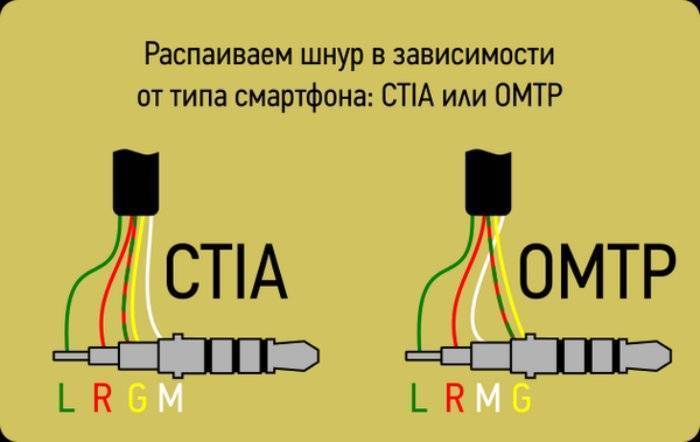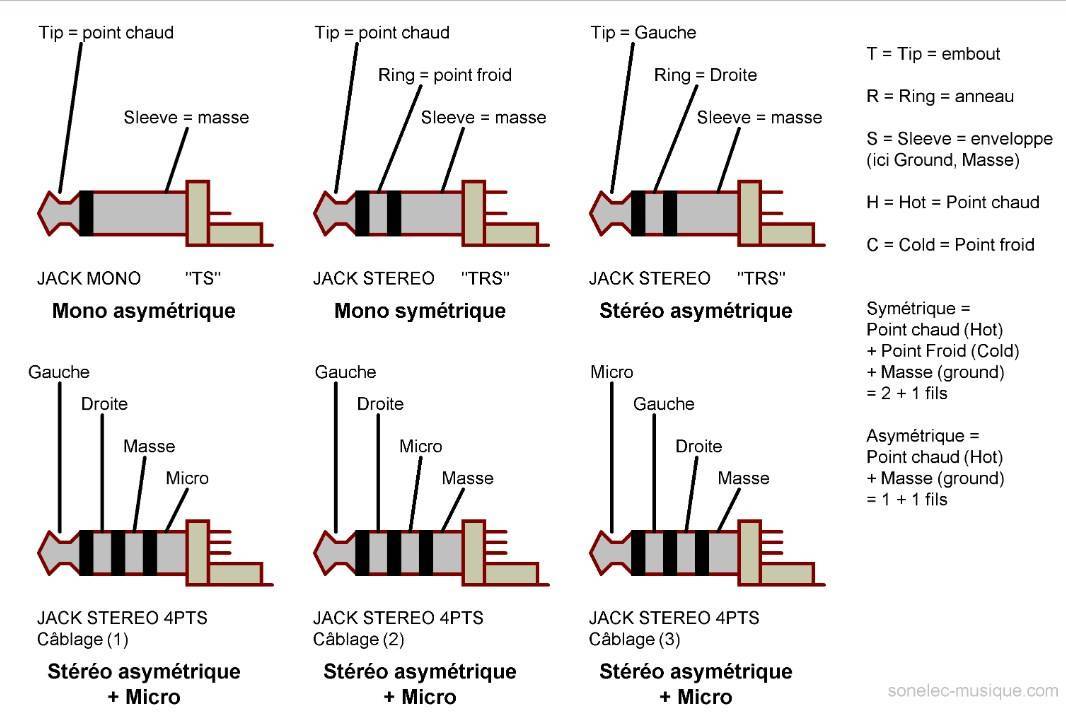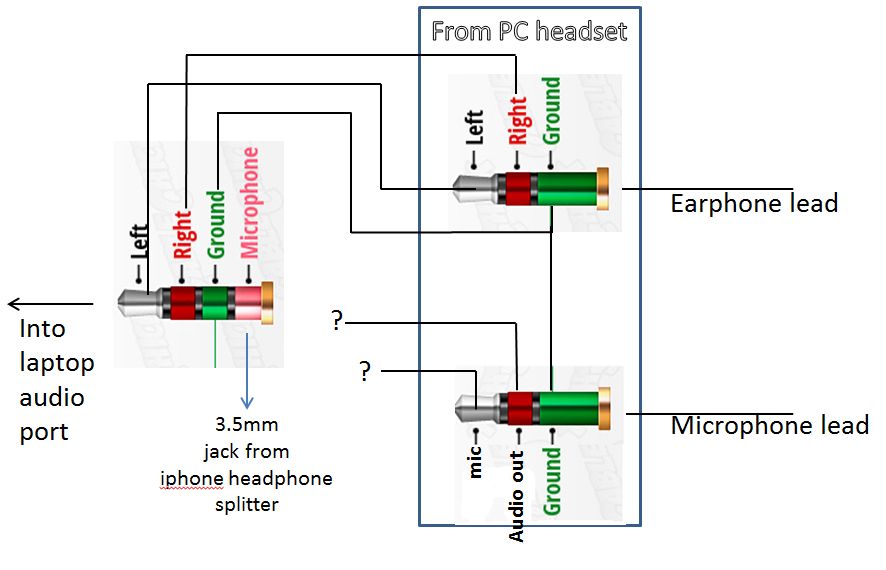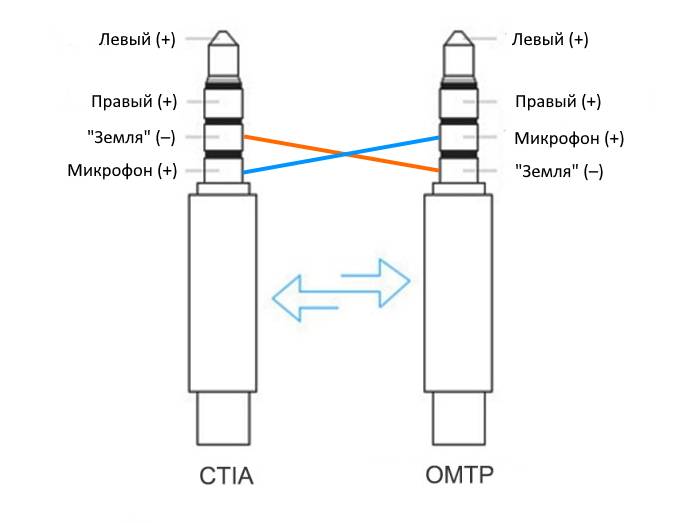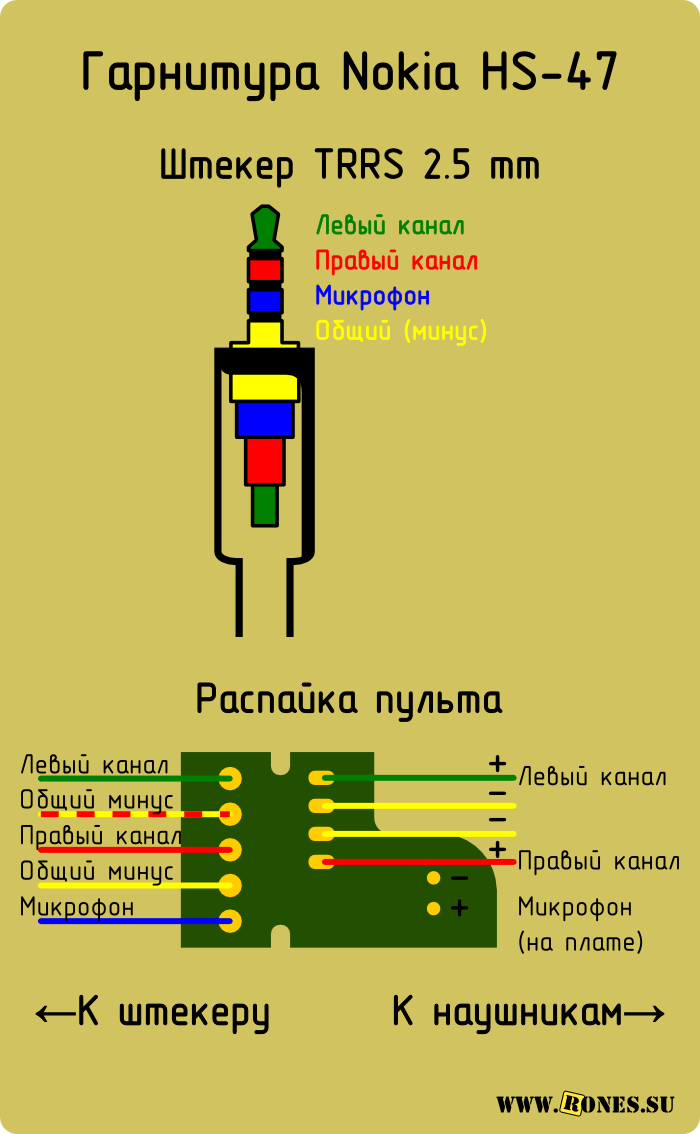Итак, поехали чинить разъем гарнитуры
Для начала рассмотрим сам разъем гарнитуры. Называется он 4-х контактный Jack 3,5mm, но погоды это как-то не делает. Так вот, в нем 4 контакта, и каждый контакт имеет свое предназначение. Есть два стандарта расположения контактов:

На этом произведении искусства я попытался изобразить назначение контактов. M- и M+ это контакты микрофона. Три остальных — это уже знакомые Вам из первой статьи контакты наушников: G — земля, R — правый, L — левый. Цвета, которыми закрашены контакты не случайны, это стандартные цвета, которые чаще всего используются производителями для отличия проводов.
Сейчас первый вариант уже практически окончательно вымер. И связанно это не с тем, что у вторых светофор на контактах получается правильнее и даже не с растаманским триколором, а с проблемами совместимости с 3-х контактными разъемами ноутбуков, плееров…. Я думаю каждый сталкивался с наушниками, которые нормально играли от ноутбука только тогда, когда вставлены не до конца. Это и есть первый вариант.
Но вернемся к расцветке проводков гарнитуры. Чтобы не быть голословным вот вам отрезанный провод гарнитуры Beats Tour. Классическая схема окраски проводов:
Но увы, не всегда все так хорошо и далеко не всегда производитель так облегчает нашу жизнь. Рассмотреть абсолютно все варианты цветовых схем, не представляется возможным. Да и смысла не имеет, лучше понять как при любой схеме определить какой проводок за что отвечает. Этим мы и займемся
Дополнительно про цвета проводов в наушниках
О том, как правильно припаять провода к штекеру наушников не может идти и речи, если вы не знакомы с цветами проводов в наушниках и их значением (вот вы, например, знаете за что отвечает зеленый провод?)
К штекеру наушников может приходить разное количество проводов:
- 2 провода (для моно-наушников);
- 3 провода (для моно- или стерео-наушников в зависимости от схемы подключения);
- 4 провода (для стерео-наушников);
- 5 или 6 проводов (для стерео-гарнитуры с микрофоном).
2 провода
Думаю, никому не нужно объяснять, как отремонтировать штекер наушников, если у них всего два проводка. Тут что-либо о перепутать в принципе невозможно.
3 провода
От каждого уха всегда идут два провода — плюс и минус, но иногда производитель объединяет минусы обоих динамиков вместе и получается, что к штекеру приходят всего три провода. Чтобы было понятнее, приведу схему пайки штекера наушников:
Эта картинка еще доступнее объясняет, куда припаивать провода к штекеру наушников:
Чаще всего провода покрывают лаком разного цвета:
- красный — правый канал;
- зеленый, синий или белый провод — левый канал;
- бесцветный лак — общий провод (масса).
Конечно, жестких стандартов нет и цвета могут быть другими. Вот как это выглядит в реальной жизни:
Смотрим, как правильно припаять провод к наушникам (3 провода):
4 провода
Если к вашему штекеру подходит 4 провода, то тут могут быть варианты.
Вариант первый:
у вас обычные наушники без микрофона и без кнопок (у штекера всего 3 контакта). Тогда эти четыре провода — это просто две пары проводов от каждого из динамиков. Минусы у них одного цвета (медного), а плюсы — разного (обычно синий и красный или зеленый и красный):
В этом случае общие провода (те, которые одного цвета) соединяют вместе и припаивают к общему контакту штекера. О том, как запаять 4 провода от наушников к штекеру вы должны сразу понять из рисунка:
А вот как припаять наушники к такому джеку:
Вариант второй:
у вас полноценная гарнитура (т.е. наушнки с микрофоном) и на штекере 4 контакта. Тогда, скорее всего, эти четыре провода — это по одному проводу от каждого динамика, один сигнальный провод от микрофона и один общий провод на всех.
Схематично это можно обозначить так:
А вот как сделать штекер на наушниках (правильная пайка наушников, когда там 4 провода):
Чаще всего микрофонный провод только выглядит как один проводок, а на деле это два провода: тонюсенький проводок в белой ПВХ-изоляции полностью обмотанный медным эмалированным проводом (в бесцветной эмали). Что-то вроде такого:И в этом случае правильнее будет сказать, что у наушников не 4 провода, а все 5.
5, 6 и более проводов
В зависимости от варианта реализации, внутри кабеля от гарнитуры может быть 5 и более проводов. Вплоть до 10! Как бы там ни было, а сигнальный провод от микрофона всегда стараются делать в собственной «земляной» оплетке.
Короче, если вы распотрошили ваш кабель и он выглядит как-то так:
или даже так:то никто вам так сразу не скажет, как правильно припаять штекер к таким наушникам. Тут может быть только один совет: берите тестер и прозванивайте все провода, пока не определите, где правое ухо, где левое. Остальные провода — это к микрофону.
Определяйте по цвету какие провода могут быть общими и соединяйте их все вместе. Все сигнальные распаивайте согласно распиновке разъема (см. на картинках выше).
После чего тестируйте наушники и микрофон. Если что-то не так, ищите причину. Тут вам никто ничего толком не скажет, действуйте методом научного самотыка.
Различные поломки наушников – весьма распространенная проблема, особенно если это устройство используется активно, а не для прослушивания музыки дома. Чаще всего ломаются вставные наушники – вкладыши и вакуумные затычки, поскольку именно они обычно используются вне дома – например, при активных занятиях спортом.
Обычно на вероятность поломки влияют следующие факторы:
- заводской брак – самая распространенная проблема в случае с дешевыми наушниками;
- неправильная эксплуатация – из-за подключения наушников к неправильному источнику звука может сломаться динамик, а если носить источник звука в кармане джинсов или брюк, на штекер будет оказываться постоянное воздействие, и он рано или поздно сломается.
Если наушники перестали работать, их, возможно, придется разбирать. Конечно, это не всегда возможно – так, сложнее всего разобрать вкладыши и затычки, имеющие монолитный корпус. Кроме того, после разборки таких наушников вам могут потребоваться новые запасные части.
Кроме самого корпуса наушников можно разбирать штекер, который соединяется с источником звука. Но прежде чем приступать к той или иной операции, следует убедиться, что это вообще необходимо, диагностировав поломку.
Распиновка штекера и гнезда на 3.5 мм под наушники с микрофоном
В результате постоянных сгибов провода возле штекера 3,5″ типа Джек, могут появляться шумы в наушниках при шевелении соединения штекера с проводом, а то и вовсе будет пропадать звук на одном из наушнике. Иногда происходит обрыв общего провода, тогда звук искажается: почти полностью пропадают высокие и средние частоты. Это происходит из-за того, что правый и левый усилители телефона включаются в противофазе и их выходные сигналы почти полностью компенсируют друг друга. Также бывает, что просто пропадает стерео-эффект. Или звука в ушах нет, но микрофон работает, или наоборот. А бывает из-за обрыва микрофонного провода вместе с микрофоном перестают работать кнопки управления на шнуре гарнитуры.
Итак, разъемное соединение типа TRS предназначено для коммутации между собой приборов, например, наушников и плеера. Устройство состоит из штекера (plug) и гнезда (jack). Зачастую данный разъем просто ломается в том месте где провода заходят в сам разъем. Из-за этого у нас с вами может не работать либо правый или левый наушник или оба сразу. Причем иногда появляются посторонние шумы из-за обрывы провода в самом разъеме jack 3.5.

Вообще стоит отметить, что сама абревиатура TRS произошла от английских слов: tip (кончик), ring (кольцо) и sleeve (гильза). Среди русскоязычного населения установилось понятие, что «джеки» — это сам штекер, поэтому если употреблять в повседневной жизни первоначальное название разъема TRS, многие не поймут, о чем идет речь.
Пятиштырьковый штекер (ОНЦ-ВГ).
Для разборки штекера ОНЦ-ВГ нужно надавить отвёрткой на лапку и удалить защитный колпачок.
Не забываем надеть защитный колпачок на кабель и отрезки изоляционной трубки (кембрика) на провода.
Припаивать провода к штекеру удобнее, если закрепить последний бельевой прищепкой, которую, в свою очередь, придавить к столу чем-нибудь тяжёлым.
Поочерёдно припаиваем три провода к контактам разъёма.
Должно получиться примерно так.
Теперь можно надеть защитные трубки.
Стрелкой показан элемент крепления кабеля, который не позволяет надёжно закрепить толстый кабель.
Если кабель достаточно толстый, а именно такие кабели предпочтительны при длине соединения в несколько метров, то для надёжного крепления кабеля нужно плотно намотать 10-12 витков нити в указанное на картинке место.
Чтобы крепление не ослабилась во время завязывания узла, можно закрепить концы нити каплей расплавленной канифоли.
Собираем обе половинки разъёма и совмещаем отверстие в защитном колпачке с фиксирующей лапкой.
Одеваем колпачок так, чтобы фиксирующая лапка попала в отверстие и зафиксировала колпачок. Если фиксация не произошла, снимаем колпачок и отгибаем лапку вверх. Снова одеваем колпачок.
Управление и индикация ПК
Если с подключением раннее рассмотренных коннекторов не должно возникнуть особых проблем, то подключение коннекторов управления и индикации ПК может доставить неопытному пользователю ряд проблем. Виной тому множество отдельных проводов, у которыз нет ни физических направляющих, ни защиты от неправильного подключения.

Как правило, необходимые разъемы находятся в правой нижней части материнской платы и обозначены надписью PANEL или F_PANEL. Коннекторы кнопок и индикаторов разделены на группы и располагаются друг за другом. В зависимости от конкретной платы колодки для подключения могут располагаться в разной последовательности
Поэтому важно иметь под рукой краткое руководство пользователя, где подробно указана распиновка платы. Если же его нет, можно воспользоваться подсказками производителя платы, а именно нанесенными маркировкой обозначениями рядом с колодками
Но стоит учесть, что они не во всех случаях могут быть читаемы.

Стандартная колодка представляет собой 9-pin коннектор, а коннекторы подключаются надписью вниз. Как правило, кнопка включения/выключения Power SW имеет сдвоенный провод и подключается в верхний крайний справа разъем.

Следующий шаг — подключение индикаторов, отображающих включение ПК Power LED. Нужные пины находятся в этом же ряду. Плюс — крайний слева, а минус, соответственно, правее.

На очереди кнопка перезагрузки Reset SW. В данном случае она располагается крайней справа, также, как и кнопка включения/выключения, но в нижнем ряду.

Остается лишь подключить индикацию работы жестких дисков HDD LED. Необходимый коннектор можно найти в нижнем ряду панели F_PANEL. Как и в случае с индикаторами питания ПК, плюсовой разъем находится левее, минусовой правее. В комплекте с материнской платой или корпусом пользователь может обнаружить переходник для подключения озвученных раннее коннекторов. Переходник значительно облегчает частое подключение/отсоединение миниатюрных разъемов.
Как разобрать?
У каждого устройства две основные детали. Они плотно приклеены с помощью клея, в чем и заключаются некоторые трудности. Чтобы разобрать наушник самсунг, необходимо аккуратно пройтись лезвием по стыку крепления. Желательно не повредить проводки.
Часто бывает недостаточно ножа, поэтому придется воспользоваться плоскогубцами. Желательно выбирать плоский инструмент без зубчиков, чтобы не оставить следов на поверхности. Чтобы не нанести дополнительных повреждений, следует производить все манипуляции через салфетку.

- Сдавливать необходимо аккуратно. При проворачивании должен быть слышен легкий хруст. Не рекомендуется давить сильнее, чтобы не сломать сам прибор.
- Теперь можно пробовать разъединять. Лучше всего использовать скальпель или цельнометаллический нож. При этом не стоит пытаться тянуть за звкуоотвод. Эта деталь хрупкая и может легко сломаться. Потом ее невозможно восстановить.
- На этом процесс разбора окончен. Такой метод является универсальным и подходит практически для любого типа наушников Samsung .
Проверка распиновки наушников нестандартных разъемов
В некоторых мобильных устройствах и GSM телефонах, в большинстве случаев, прежних годов выпуска применялись телефоны с оригинальными специальными разъемами. В таких случаях с помощью поисковиков можно найти оригинальную распиновку разъемов наушников. Она может иметь разные схемы подключения, например, изображенную на рисунке.
Если наушники таких устройств выйдут из строя, можно обрезать кабель наушника, приобрести новую гарнитуру, и произвести монтаж новых наушников в соответствии со схемой.
При отсутствии информации в интернете можно самостоятельно определить распиновку наушников. Для этого необходимо выполнить следующие действия:
- разобрать корпуса динамической системы наушников, для этого можно использовать активный растворитель;
- прозвонить между собой выводы динамиков наушников, Нулевое сопротивление будет соответствовать общему проводу;
- прозвонить контакты разъема с общим проводом, номер контакта, при котором мультиметр покажет сопротивление близкое к нулю, будет контактом подключения общего провода;
- аналогичным образом следует произвести прозвонку к противоположным контактам динамаков наушников;
- для гарнитуры с микрофоном производят поиск подключения к контактам разъема для каждого вывода по отдельности.
Как же всё-таки разобрать Earpods
В отличие от прошлой модели Earpods (на четвёртых iPhone), вторая значительно лучше по качеству. Например, гарнитура в области микрофона и регулировки громкости звука защищена как сверху, так и снизу от перегибов утолщением. Открыть эту часть на проводе не составит труда: достаточно воспользоваться медиатором или чем-то тонким, чем можно поддеть, к примеру, скальпелем.
Фото: строение Earpods
Чтобы частично открыть воронку, избавьтесь от слоя клея при помощи скальпеля. Что мы видим после вскрытия:
- бумажную мембрану;
- проводок;
- звуковую катушку.
В корпусе также есть один очень важный компонент – магнит, который обеспечивает качество звука.
Типы штекеров и область применения
В зависимости от диаметра рабочей поверхности коннекторы подразделяются на:

По количеству выходов (pin) «джеки» подразделяются на:
Так же существуют гнезда двух типов: обычные, созданные под конкретную разновидность штекера и с переключателем — при вставлении штыря, устройство переключается из одного положения в другое.

Очень часто бывают ситуации, когда китайские разборные штекера, которые были установлены вместо монолитного поломанного «джека», не полностью заходят в гильзу или плохо фиксируются. Такие ситуации возможны при несоответствии диаметров гильзы и штекера. Поэтому, при выборе такого штекера вам желательно его внешний диаметр проверять штангенциркулем по всей рабочей длине.
Припаиваем провод к динамику
Бывают случаи, что провода рвутся внутри динамика. Тогда нужно разбирать корпус ушей и паять провода непосредственно внутри
Чтобы не повредить деталей, работайте осторожно, не трясите и не тяните. Иначе вы рискуете оторвать плату. Чтобы припаять детали внутри динамика, действуйте по инструкции:
Чтобы припаять детали внутри динамика, действуйте по инструкции:
- Осмотрите внутренность наушника и найдите повреждение.
- Если есть порванные кабели, их нужно будет спаять друг с другом.
- Если кабель порвался непосредственно у входа в наушник, и достать вы его не можете, сделайте надрез в этом месте. На расстоянии 1,5-2 см от переходника, отрежьте шнур.
- Снимите толстый изоляционный слой примерно на 8 см от конца перерезанного кабеля. Повторите эту процедуру с внутренним слоем изоляции, но не заденьте сами провода.
- Очистите и залудите кончики кабелей.
- Шнур вставьте в заднюю часть корпуса и сделайте узелки из провода примерно в месте начала толстого изоляционного слоя.
- Теперь переходим к процессу паяния. Вам придется поочередно выпаивать старые обрывки проводов и по одному припаивать на их место новые, чтобы не перепутать.
- Проверьте наушники.
Но знайте, что при поврежденных проводах в этом месте, проблема может быть не в динамиках. Поэтому, если починить наушники не получилось, сначала убедитесь, что все сделали правильно, а затем поищите повреждения в других местах (например, внутри корпуса с микрофоном).
Схемы распиновки по производителям
Распиновка аудио Apple
- 1 — левый
- 2 — правый
- 3 — земля
- 4 — микрофон
iPod Nano (4th, 5th Gen), iPhone (1st, 2nd, 3rd, 4th Gen), iPod Shuffle (3rd Gen), Cell Phone Connection iPhone headphone (handsfree)
1 — левый 2 — правый 3 — земля 4 — микрофон
Lenovo Thinkpad Edge & X Series Notebook audio
Распиновки аудио Samsung
1 — левый 2 — правый 3 — земля 4 — микрофон
Samsung i300, i330, i500, i700 handsfree / headset connector
Samsung OEM EHS64 Headset for Samsung Galaxy SIII GT-i9305 and some others
Samsung Series 9 Notebook headset (NP900X3D-A02DE)
Samsung SPH-a420, a580, a640, m220, m240, m300, m320, m330, Rant m540, Exclaim m550 SCH-R451C headset Samsung headset P/N: AEP010SLEB/STD
Samsung SPH-A880, SCH-U620, SCH-U540, SPH-M500, SCH-A950, SCH-A870, SCH-A930, SPH-A920, SPH-A940, SCH-A970, SPH-A900 BLADE, A900M, SCH-A990, SCH-U740 AEP204VBEB/STD Headset / Music